首先我们打开域名购买网站
https://www.namesilo.com/
输入我们的关键词进入Checkout
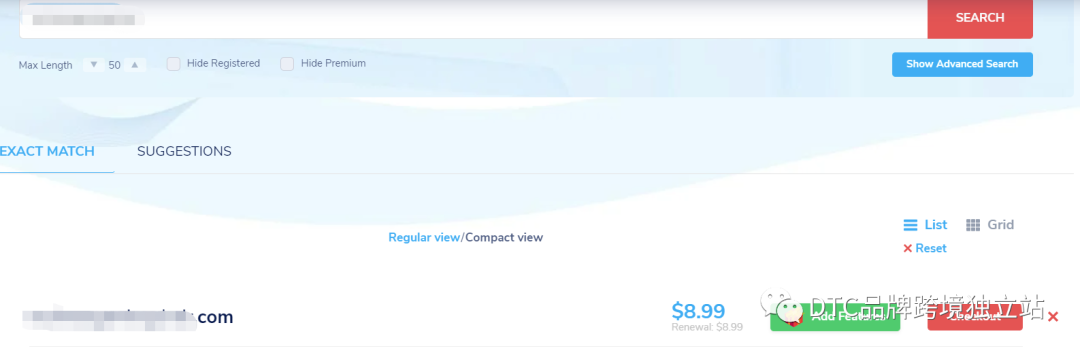
然后打开
https://couponfollow.com/site/namesilo.com
找到折扣码,输入到购买页面
能省一刀是一刀!
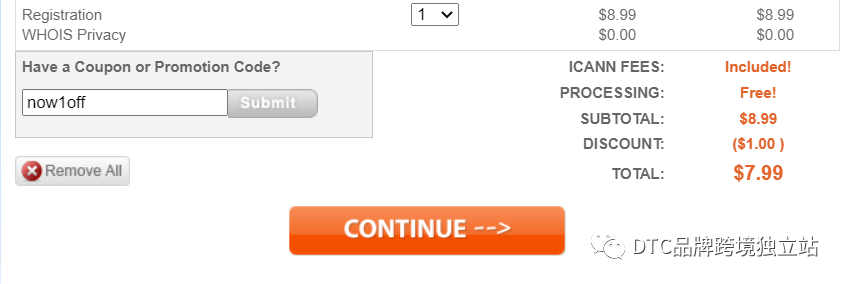
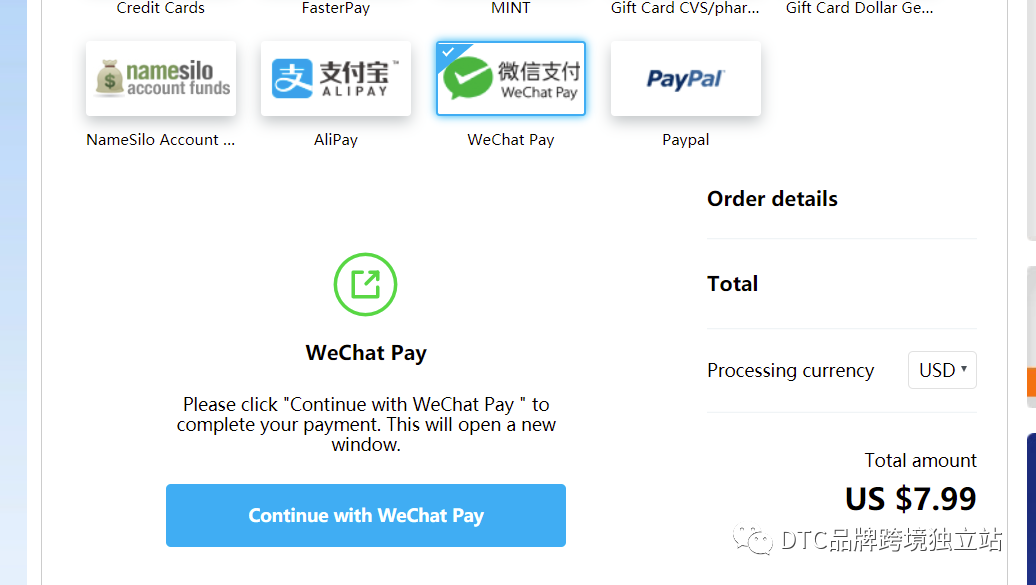
在返回页面中,我们需要注意的是下方图片内容
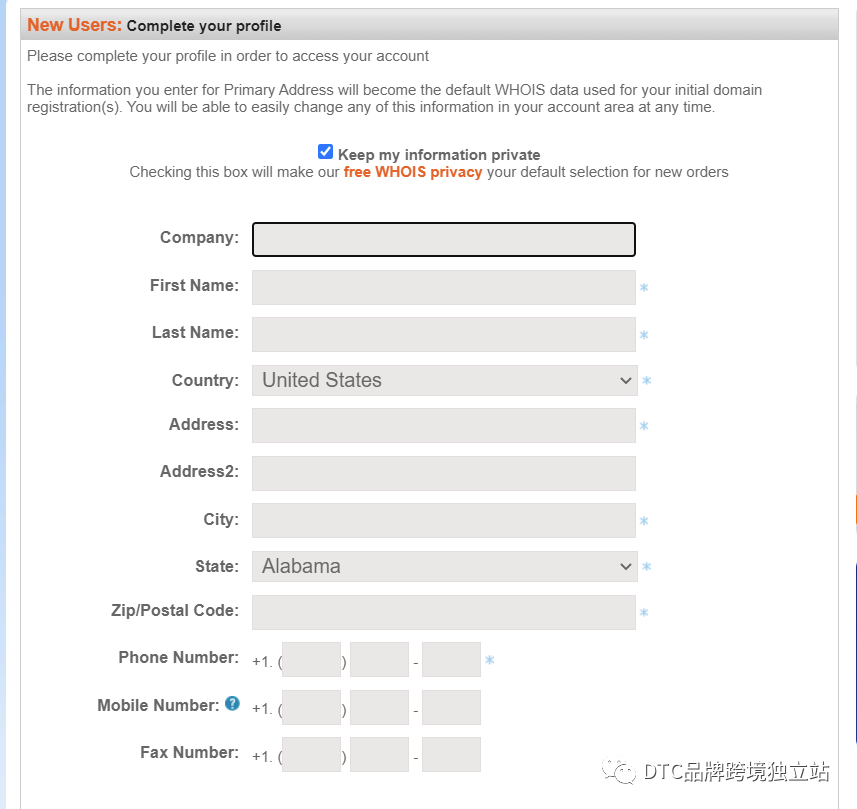
记住输入你的公司信息等,为后续开google Merchant Center提前准备域名证书,完全输入后下一步以完成购买
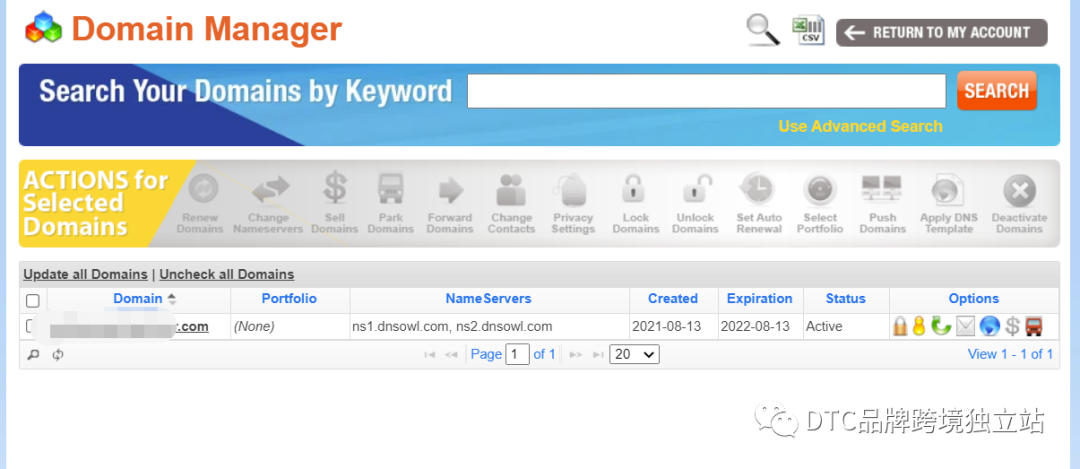
下一步我们打开
https://platform.cloudways.com/signup
创建账号过程中,正常会要验证你的身份
你根据提示发邮件给他们即可,然后提交身份证图和你的手机号还有其他任何一样信息,随后账号便可激活。
不需要等,正常3-5分钟就可以激活账户!
我们来到Cloudways后台,因为我们是电商独立站,所以直接按下图示意选择
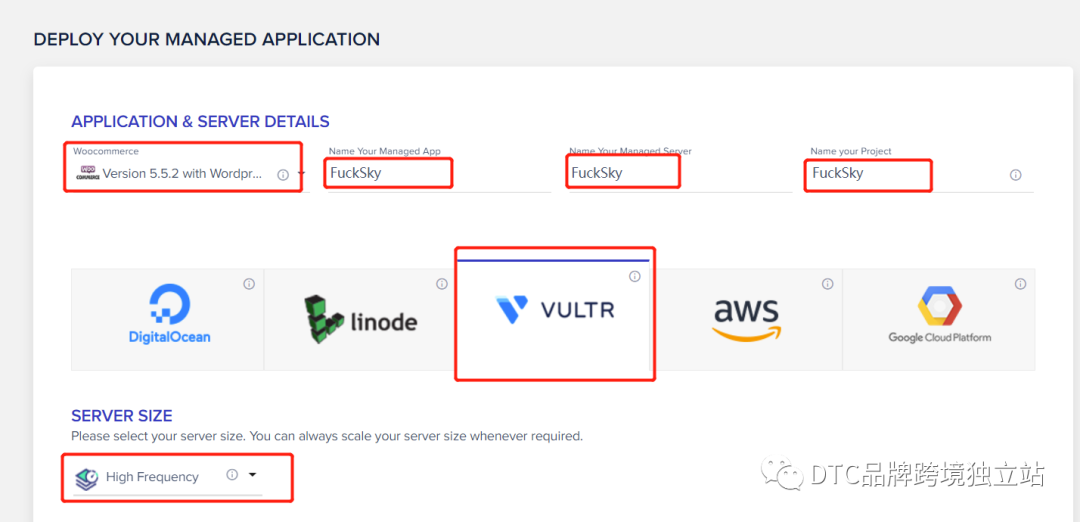
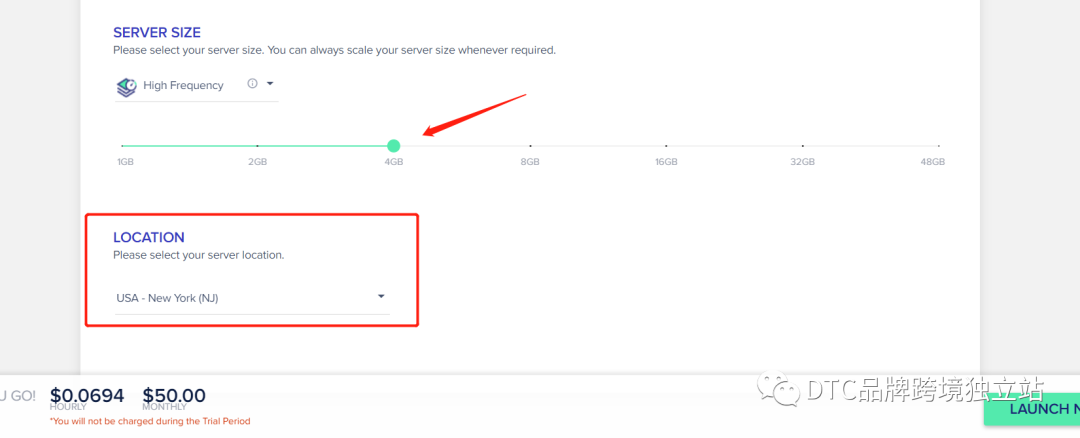
因为我会在这里建多两个站,所以我选择2GB,你刚开始可以选择1GB,费用$13每月
完成以上选择后,点击LAUNCH NOW

大概5-10分钟,服务器会自动配置完毕。
因为有3天免费使用,为了避免麻烦,你可以点击上方Upgarde My Account去绑定你的信用卡,就可以完成了!
绑定好卡后,这会儿实际服务器也完成了配置,上方菜单Servers-选择你的服务器,如下示图

我们记住Public IP,然后回到namesilo域名后台,
我们点击顶部菜单-Manager My Domains
选择我们要处理的域名,点击蓝色小球
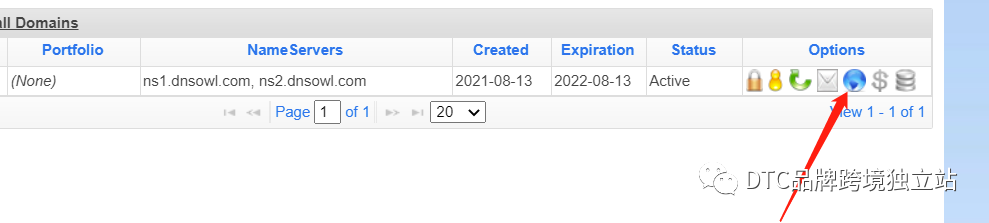
点击进入后,我们先点击红色X,删除掉所有的预设记录,置空
然后添加两条A记录,Host主机名分别填写@和www,value值填写从Cloudways的主机ip地址
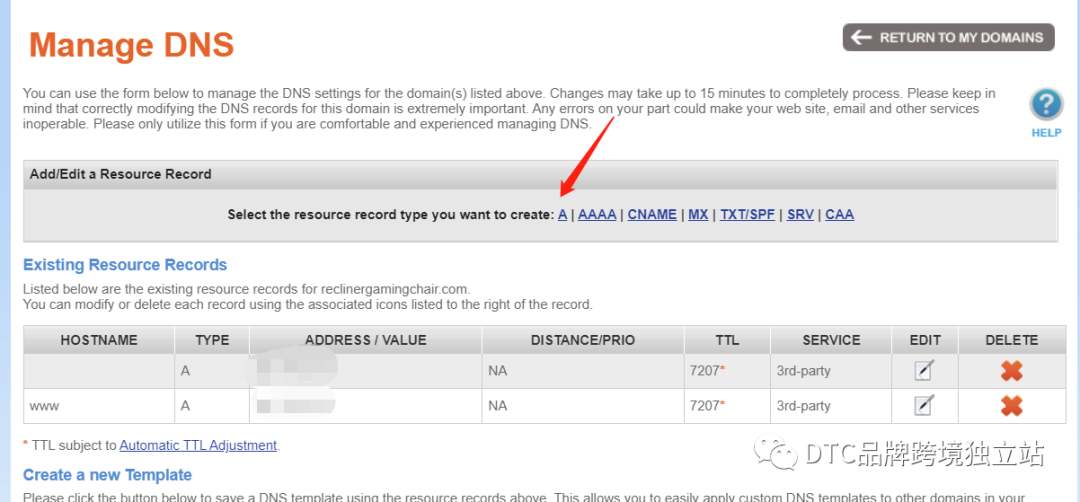
完成后我们验证下域名是否指向我们的IP
电脑中搜索运行-CMD-然后在界面中输入 Ping xxxxx.com(你的域名)

IP对不上,还未完成解析,太慢了!
这里说一下
通常我都会用第三方来做解析
https://dash.cloudflare.com/login
这里省略注册流程
进入后台后添加站点
选择下方,免费计划即可
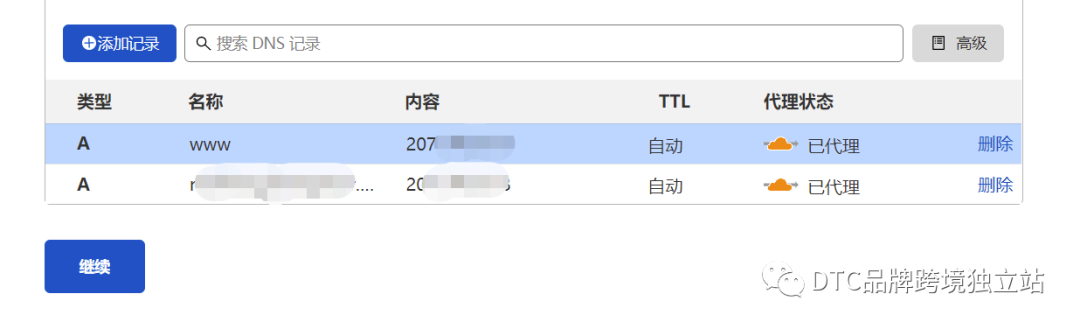
在这里我们重置上我们的A记录,如上!
继续下一步,根据提示
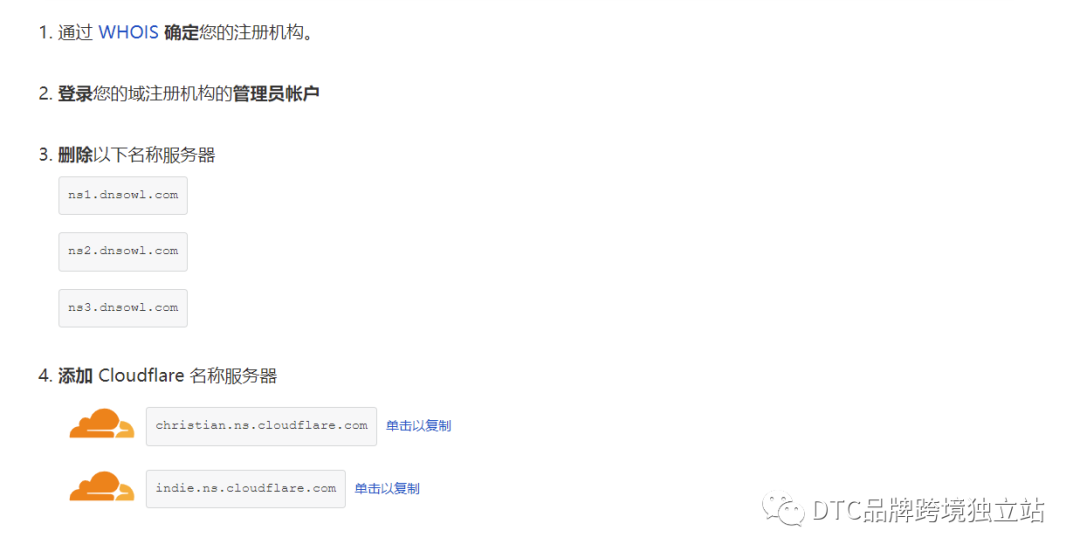
回到namesilo
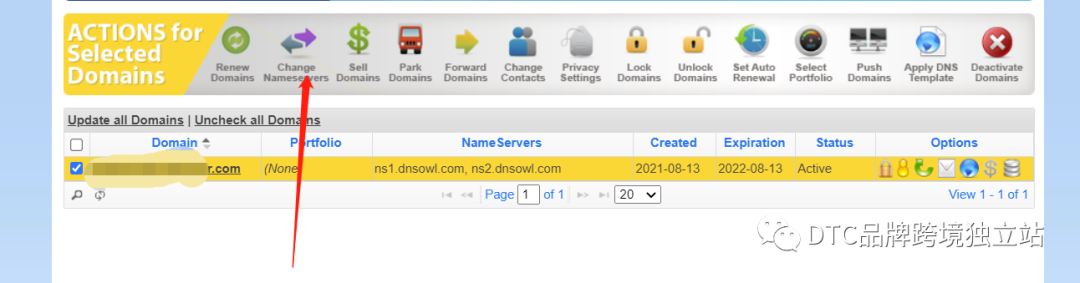
修改如下

然后回到cloudflare,继续下一步,完成配置。
以上我们即完成域名解析!
然后,我们回到cloudways后台
顶上菜单,Application-左侧菜单DOMAIN MANAGEMENT,然后输入我们的域名,Save Changes
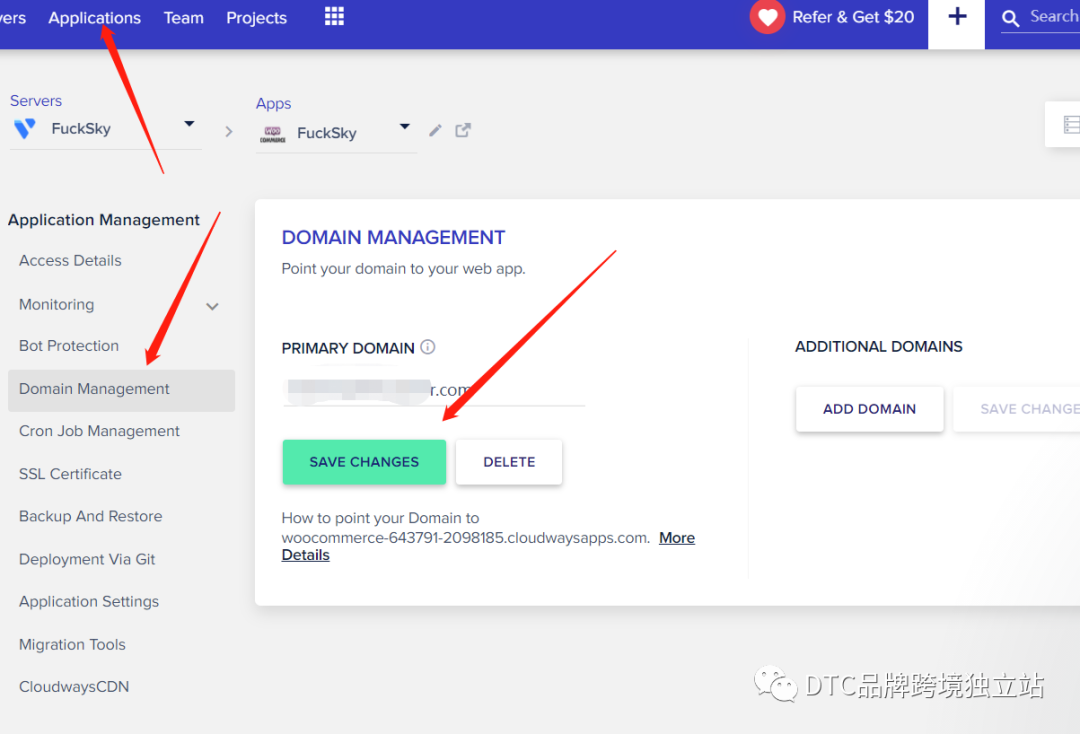
下一步我们需要为网站安装SSL证书
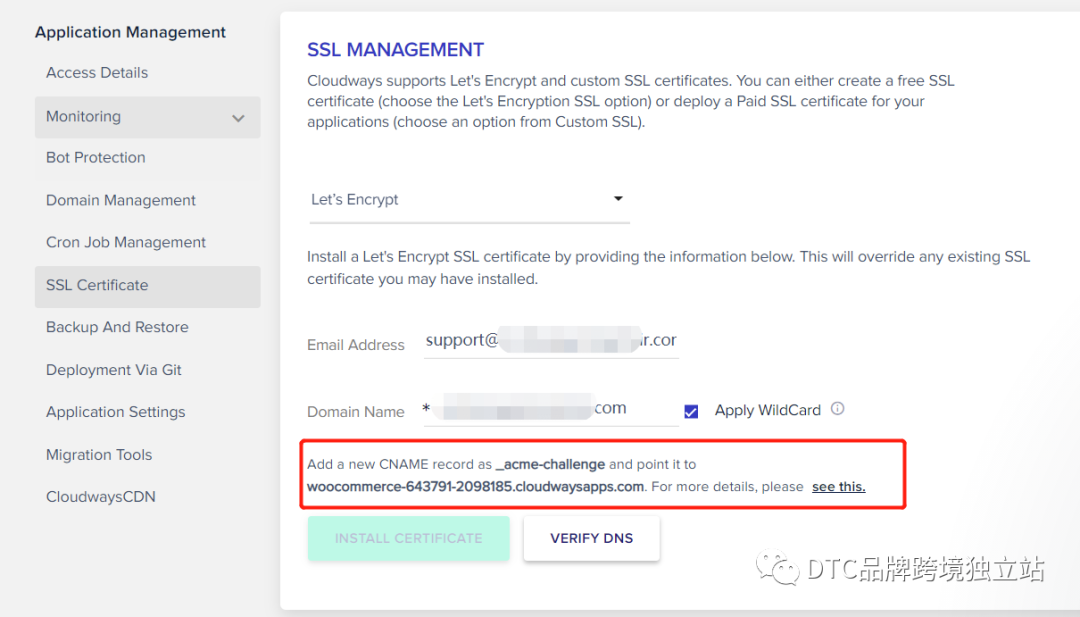
我们需要在cloudflare,DNS中添加红框中记录,这里的代理状态记得修改为仅限DNS
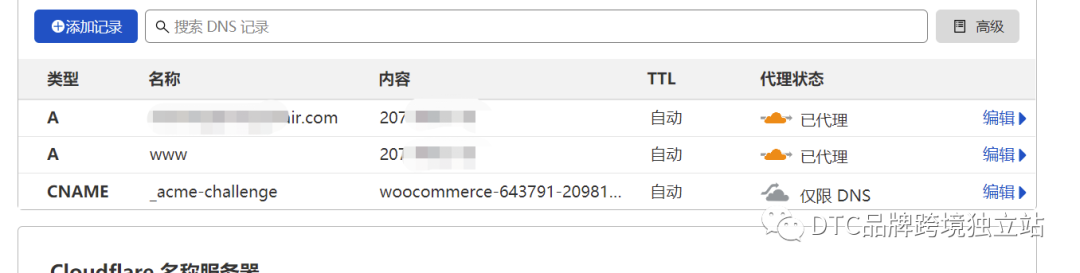
我们回到上图中,点击验证DNS,然后点击绿色安装证书按钮。
以此我们完成SSL证书的安装!
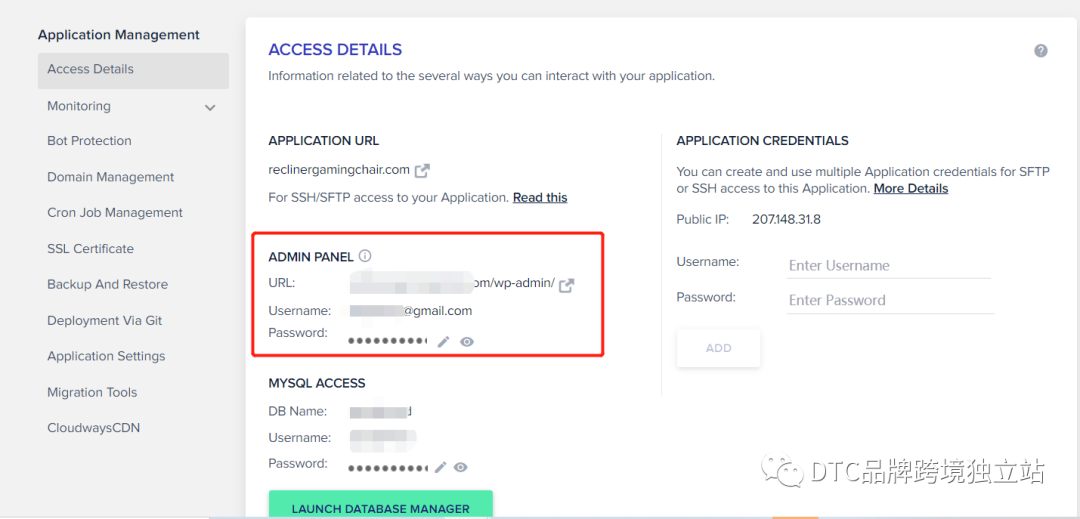
我们回到APPLICATION菜单左侧,在上图中,复制红框中链接,然后输入登录密码我们就可以进入到Wordpress后台!Woocommerce也已经安装好了!
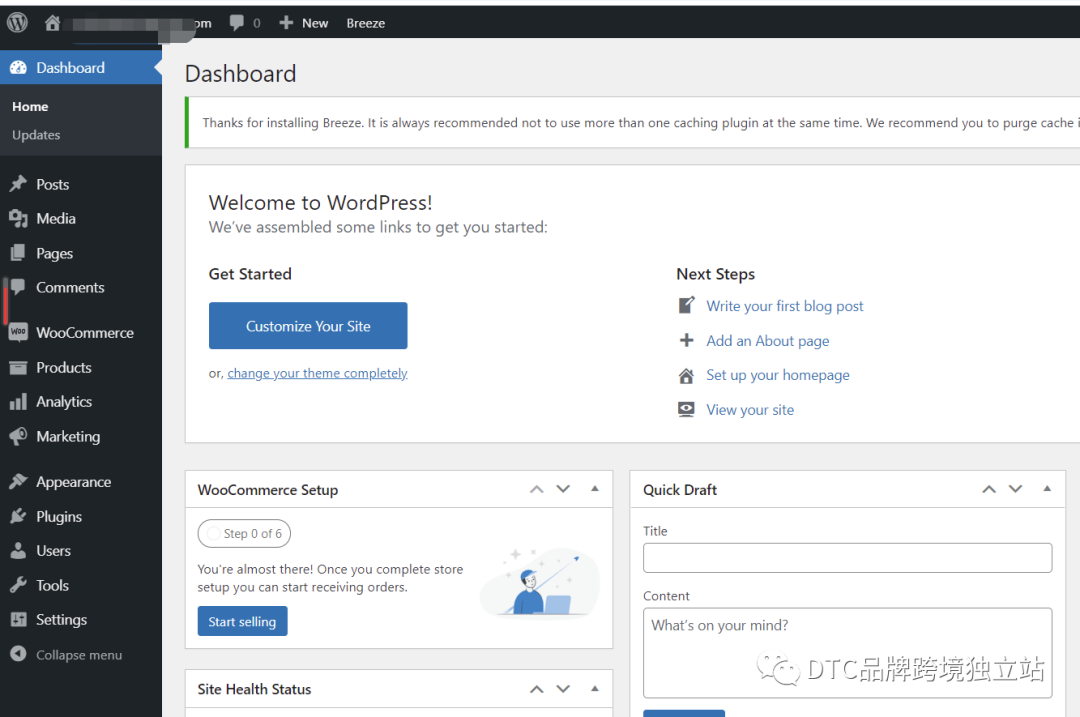
网站前端
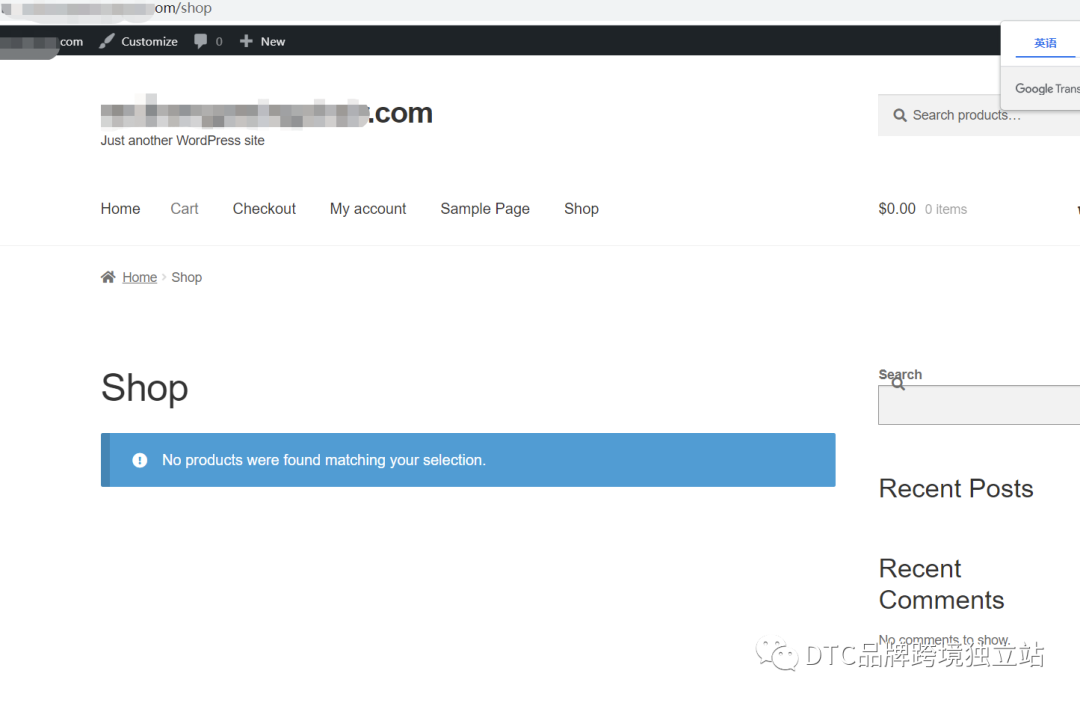
建个站是不是很简单。
半小时就搞定!
顺着要做SEO测试,所以顺着建个站,顺着写篇图文!
希望可以帮助到大家!
好了,我要开始忙其他事情了!

------------------------------------------------------------------------------
二期小航海准备截单了!有意向报名的,私信我联系!
具体信息请翻阅公众号之前发文!
------------------------------------------------------------------------------
日常交流可扫下码入群:
群里服务商已经很多了,暂不接建站、号商、物流、商标、开户、收款、平台招商等服务商入群!
服务商若有需求,可私加我微信dabukill,报上你的优势价格、点位,我会在后续文章中,免费尾部留写你的优势价格、点位和联系方式!
若你凹而不凸,就没有意义了不是?
进了群打广告也没意义啊!不打广告改个名儿又怎样?
这么浅显的道理,大家都懂的啊!

文章为作者独立观点,不代表DLZ123立场。如有侵权,请联系我们。( 版权为作者所有,如需转载,请联系作者 )

网站运营至今,离不开小伙伴们的支持。 为了给小伙伴们提供一个互相交流的平台和资源的对接,特地开通了独立站交流群。
群里有不少运营大神,不时会分享一些运营技巧,更有一些资源收藏爱好者不时分享一些优质的学习资料。
现在可以扫码进群,备注【加群】。 ( 群完全免费,不广告不卖课!)

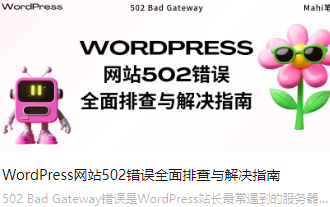





发表评论 取消回复